Kaip perkelti failus iš „Windows“ į „iPhone“ arba „iPad“

Norite sužinoti, kaip perkelti failus iš „Windows“ į „iPhone“ arba „iPad“ įrenginius? Šis išsamus gidas padeda jums tai padaryti be vargo.
Ar kada nors bandėte atsisiųsti „YouTube“ vaizdo įrašą, kad suprastumėte, kad jūsų interneto ryšys nėra pakankamai stiprus ir negalite jo žiūrėti? Laimei, galite atsisiųsti „YouTube“ vaizdo įrašus, kad galėtumėte juos leisti ir bendrinti bet kuriuo metu. Tai puiku, jei turite griežtą mobiliojo telefono planą, kuris suteikia tik ribotus duomenis, nes galite atsisiųsti vaizdo įrašus namuose ir peržiūrėti vėliau.

Nesvarbu, ar norite žiūrėti geriausių 2020 m. svetainių kūrėjų apžvalgų vaizdo įrašus , mielus augintinius ar mėgstamų serialų epizodus, jums niekada nereikės ką nors žiūrėti.
Turinys
Įstatymo supratimas
„YouTube“ taisyklėse ir nuostatose aiškiai nurodyta, kad negalite atsisiųsti vaizdo įrašų naudodami trečiosios šalies programą. Be to, jei vaizdo įrašą atsisiunčiate nelegaliai, pažeidžiate autorių teisių įstatymus, nebent vaizdo įrašas yra viešas arba turite autorių teisių turėtojo leidimą. Nors tai mažai tikėtina, teoriškai galite būti apkaltintas nusikalstama veika.
Net jei jums nerūpi „YouTube“ taisyklių ir sąlygų pažeidimas, naudodamiesi neoficialia trečiosios šalies paslauga galite susidurti su kenkėjiškomis programomis ir virusais.
Jei naudosite „Google“ „ YouTube video downloader “, rasite daugybę svetainių. Deja, kai kurios iš šių svetainių, siekdamos užsidirbti pinigų, naudoja kenkėjišką kodą ir reklamą, kad pavogtų jūsų informaciją arba perimtų jūsų operacinės sistemos valdymą. Jie taip pat gali būti nepatikimi ir yra linkę į tinklo problemas. Kartais galite pamatyti „Android“ arba „iOS“ parduotuvėse parduodamas programas, kurios teigia, kad „paima“ „YouTube“ vaizdo įrašus, tačiau jos greitai pašalinamos.
Taigi, kaip legaliai atsisiųsti „YouTube“ vaizdo įrašus?
Jei norite laikytis įstatymų, turite naudoti oficialią „YouTube“ programą. Jis pasiekiamas „ Android“ ir „iOS“ . Įdiegę programą galėsite bakstelėti bet kurį vaizdo įrašą, kurį norite atsisiųsti, paspausti mygtuką „Atsisiųsti“, pasirinkti vaizdo kokybę ir spustelėti „ Gerai “, kad užbaigtumėte procesą.
Jei naudojate išmanųjį telefoną, kuriame yra mažai vietos saugykloje ar apdorojimo pajėgumai, galite naudoti programą „YouTube Go“, kurią siūlo „Google“. Įdiegę tiesiog pasirinkite norimą vaizdo įrašą, pasirinkite vaizdo kokybę ir paspauskite „ atsisiųsti “.
Svarbu pažymėti, kad tokiu būdu vaizdo įrašus nemokamai atsisiųsti galima tik tam tikrose vietose. Jei esate kitur, turėsite prisiregistruoti gauti „YouTube Premium“ (šiuo metu tai kainuoja 11,99 USD per mėnesį). Jis pateikiamas su vieno mėnesio nemokama bandomoji versija, todėl techniškai galite atsisiųsti vaizdo įrašus legaliai ir nemokamai – tiesiog nepamirškite atšaukti prenumeratos prieš ją atnaujinant.
5 geriausia „YouTube“ atsisiuntimo programa, skirta HD vaizdo įrašams išsaugoti nemokamai
Kai kurie žmonės nusprendžia nepaisyti „YouTube“ taisyklių ir sąlygų ir naudojasi atsisiuntimo priemonėmis bei pagalbinėmis svetainėmis. Jie skiriasi patikimumu ir saugumu.
Štai keletas populiariausių:
1. 4K vaizdo įrašų atsisiuntimo programa
4K Video Downloader, prieinama kaip mokama arba nemokama versija, leidžia atsisiųsti vaizdo įrašus iš „Vimeo“, „Facebook“ ir „YouTube“ ir konvertuoti juos į įvairius formatus, įskaitant MP3. Jis pasiekiamas „Linux“, „MacOS“ ir „Windows“.
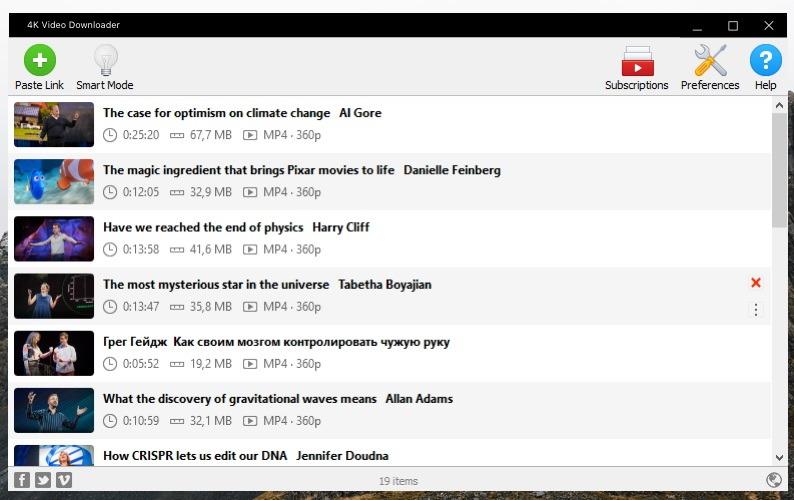
Jis veikia paimant ir atsisiunčiant vaizdo įrašus iš jų šaltinio URL. Vartotojai gali atsisiųsti visą vaizdo įrašą arba tik garso įrašą. Aukštos kokybės vaizdo įrašo atsisiuntimas užtruks ilgiau, bet nesunku suprasti, kiek laiko užtruks kiekvienas atsisiuntimas.
Naudodami 4k vaizdo įrašų atsisiuntimo programą galite vienu metu atsisiųsti iki 24 vaizdo įrašų. Išmanusis režimas leidžia vartotojams konfigūruoti nustatymus taip, kad jie būtų automatiškai taikomi visiems būsimiems atsisiuntimams, supaprastinant procesą.
2. YTD vaizdo įrašų atsisiuntimo programa
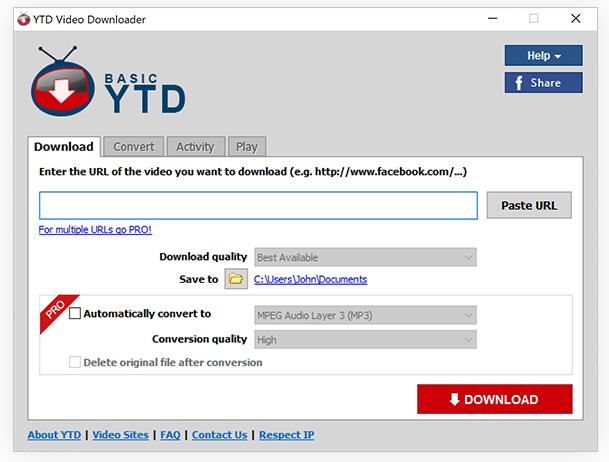
Kartu su „YouTube“ YTD yra suderinamas su daugybe kitų vaizdo įrašais pagrįstų bendrinimo svetainių. Galimos „Android“ ir „iOS“ programų versijos. Jo atsisiuntimo greitis yra palyginti lėtas, palyginti su konkurentais, ir vienu metu jis gali atsisiųsti tik vieną vaizdo įrašą. Galima įsigyti kaip aukščiausios kokybės versiją, kuri siūlo greitesnę paslaugą.
3. MacX YouTube Downloader
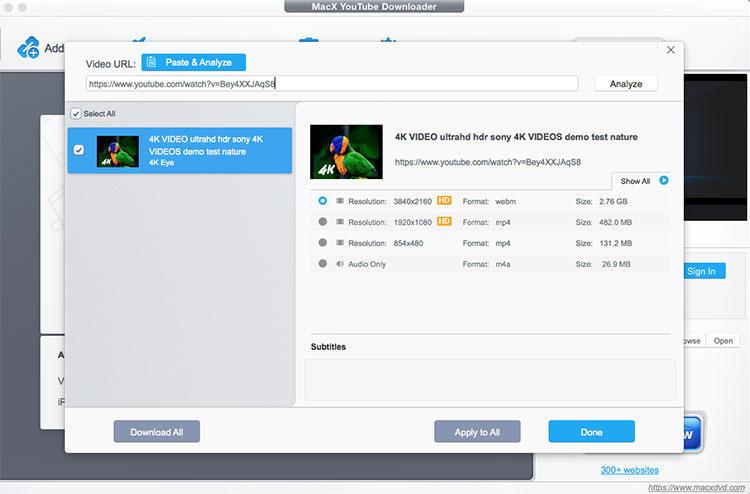
„MacX YouTube Downloader“ yra gerai žinomas ir patikimas daugelio vartotojų, norinčių atsisiųsti „YouTube“ vaizdo įrašus į savo „Mac“. Jį paprasta naudoti, vienu metu galima atsisiųsti kelis klipus ir skirtingos kokybės vaizdo įrašus.
4. Dokumentai
Oficialioje „App Store“ parduotuvėje „Dokumentai“ yra failų valdymo programa, kurią galima naudoti norint atsisiųsti vaizdo įrašus naudojant internetinę parsisiuntimo paslaugą Savefrom.net. Jei atidarysite programą, pamatysite kompaso piktogramą. Tai atveria naršyklę. Įvesdami savefrom.net nukreipsite į atsisiuntimo priemonės pagalbinės svetainės svetainę.
Iš ten galima įvesti „YouTube“ vaizdo įrašo URL, sukonfigūruoti nustatymus ir paspausti „Atsisiųsti“. Vaizdo įrašas bus rodomas dokumentų programos skiltyje „Atsisiuntimai“. Tada jį galima perkelti į Nuotraukos.
Kitas būdas išsaugoti „YouTube“ vaizdo įrašą „iPhone“ arba „iPad“ yra įrašyti ekraną, kai vaizdo įrašas leidžiamas, taip sukuriant failą, kurį vėliau galėsite peržiūrėti. Norėdami įrašyti ekraną, eikite į valdymo centrą ir bakstelėkite Customize Controls. Įsitikinkite, kad ekrano įrašymas yra tarp jų. Jei ne, slinkite, kol jį rasite, ir spustelėkite mygtuką +.
Norėdami įrašyti, braukite, kad būtų parodytas Valdymo centras. Norėdami pradėti įrašymą, tiesiog paspauskite ekrano įrašymo piktogramą. Kai įrašysite, ekrano viršuje pasirodys raudonas taškas arba juosta. Kai norite sustabdyti įrašymą, bakstelėkite jį. Arba dar kartą braukite, kad suaktyvintumėte valdymo centrą, ir paspauskite įrašymo mygtuką, kad sustabdytumėte. Vaizdo įrašas bus automatiškai saugomas „Photos“. Galite redaguoti jį kaip ir bet kurį kitą vaizdo įrašą.
5. TubeMate
„TubeMate“ yra „Android“ programa, skirta vaizdo įrašams atsisiųsti ir saugoti išmaniuosiuose telefonuose. Jo negalima įsigyti „Google Play“ parduotuvėje, tik jos svetainėje. Ji labai panaši į oficialią „YouTube“ programą ir veikia panašiai. Vartotojams patinka švari sąsaja; jis neturi jokių sudėtingų funkcijų, be to, lengva pasirinkti norimą formatą.

Ji taip pat siūlo galimybę įtraukti vaizdo įrašus į atsisiuntimo eilę ir nurodyti programai juos atsisiųsti tik tada, kai įrenginys prijungtas prie „WiFi“. Atsisiuntimai vykdomi fone, o tai reiškia, kad jie gali sulėtinti operacinę sistemą, priklausomai nuo laisvos vietos ir norimos vaizdo kokybės.
Išvada
Tikimės, kad supratote mūsų vadovą. Visa tai yra „YouTube“ atsisiuntimo priemonė, skirta atsisiųsti „YouTube“ vaizdo įrašus. Norėtume sužinoti, kokia jūsų geriausia „YouTube“ atsisiuntimo programa iš šių 5 internetinių „YouTube“ atsisiuntimo svetainių?
Norite sužinoti, kaip perkelti failus iš „Windows“ į „iPhone“ arba „iPad“ įrenginius? Šis išsamus gidas padeda jums tai padaryti be vargo.
Konfigūruodami tamsų režimą Android, gausite akims malonesnę temą. Jei turite žiūrėti į telefoną tamsioje aplinkoje, greičiausiai jums reikia nuo jo nusukti akis, nes šviesus režimas vargina. Naudodami tamsų režimą „Opera“ naršyklėje Android sutaupysite energijos ir sužinosite, kaip sukonfigūruoti tamsų režimą.
Išvalykite adresų juostos URL istoriją „Firefox“ ir išlaikykite savo sesijas privačias, sekdami šiuos greitus ir paprastus veiksmus.
Pasidžiaukite savo „Zoom“ susitikimais su keliomis linksmomis filtrų galimybėmis. Pridėkite aureolę arba atrodite kaip vienaragis per savo „Zoom“ susitikimus su šiais juokingais filtrais.
Kai išgirsite žodį slapukai, galbūt pagalvosite apie šokoladinius sausainius. Bet yra ir tokių, kuriuos rasite naršyklėse, padedančių jums sklandžiai naršyti. Šiame straipsnyje sužinosite, kaip sukonfigūruoti slapukų nuostatas Opera naršyklėje Android.
Kaip įjungti skelbimų blokatorių jūsų Android įrenginyje ir maksimaliai išnaudoti invazinių skelbimų parinktį Kiwi naršyklėje.
Žinodami, kaip pakeisti „Facebook“ privatumo nustatymus telefone ar planšetėje, lengviau valdysite savo paskyrą.
Ieškoti tinkamos kortelės kišenėje ar piniginėje gali būti tikras iššūkis. Pastaraisiais metais daugelis įmonių kūrė ir pristatė bekontaktės mokėjimo sprendimus.
Daugelis naujienų straipsnių minimi „tamsusis internetas“, tačiau labai mažai tikrai kalba apie tai, kaip jį pasiekti. Tai daugiausia dėl to, kad daugelis svetainių ten talpina neteisėtą turinį.
Jei USB garsai kyla be jokios priežasties, yra keli metodai, kuriuos galite naudoti, kad atsikratytumėte šio fantominio atjungto įrenginio garso.







